PRIMA ESERCITAZIONE – Miriam Scaccia, Chiara Trebbi
Progettazione di una travatura reticolare
L’obiettivo dell’esercitazione è il progetto di una travatura reticolare 3D. Si è pensato di progettare questa travatura per un edificio appeso, tipologia che garantisce lo spazio alla base completamente libero. L’edificio si sviluppa su quattro piani, ognuno di 1260 m2.

1. Definizione del disegno geometrico
La travatura ricopre un’area di 1260 m2, cioè 42 m x 30 m. Ogni modulo cubico è pari a 3 x 3 x 3 m (definisco l=3, d=3√2) quindi è composta da 14 x 10 moduli.
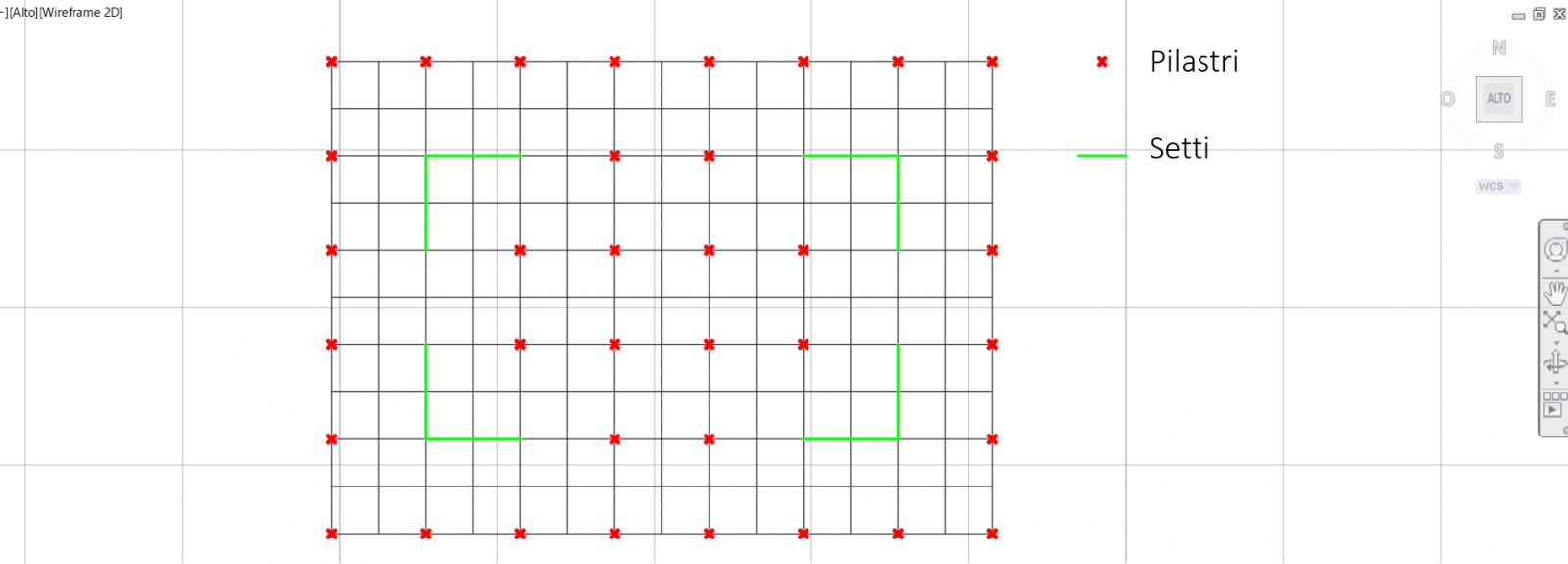
Il disegno del modello è effettuato tramite Autocad utilizzando un nuovo layer per le aste orizzontali e verticali ed un altro nuovo layer per le aste diagonali. Durante il procedimento ci si assicura che le linee non si sovrappongano e che il disegno sia nell’origine degli assi.
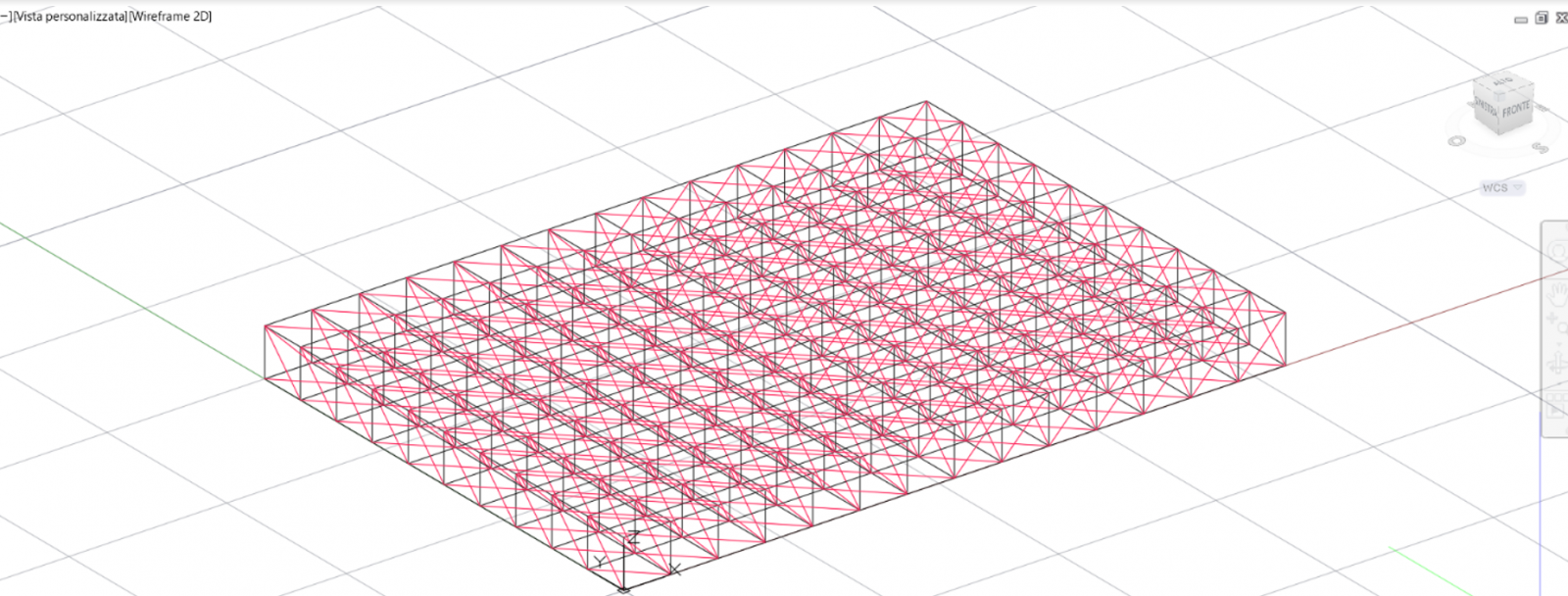
2. Importazione del modello su SAP2000
Una volta definito il sistema di unità di misura (KN, m, C) si procede con l’importazione del file dxf.
File > New Model > Blank
File > Importa > AutoCAD .dxf File

3. Definizione del materiale e della sezione
Si assegnano un materiale e una sezione iniziale ipotetica alle aste, nel rispetto della formula di normativa:
ρmin > d / λ = 3√2 m / 200 = 0,021 m = 2,1 cm
Define > Materials > Add new material > S355
Define > Section Properties > Frame Sections > Pipe > TUBO-D273 x 5,6
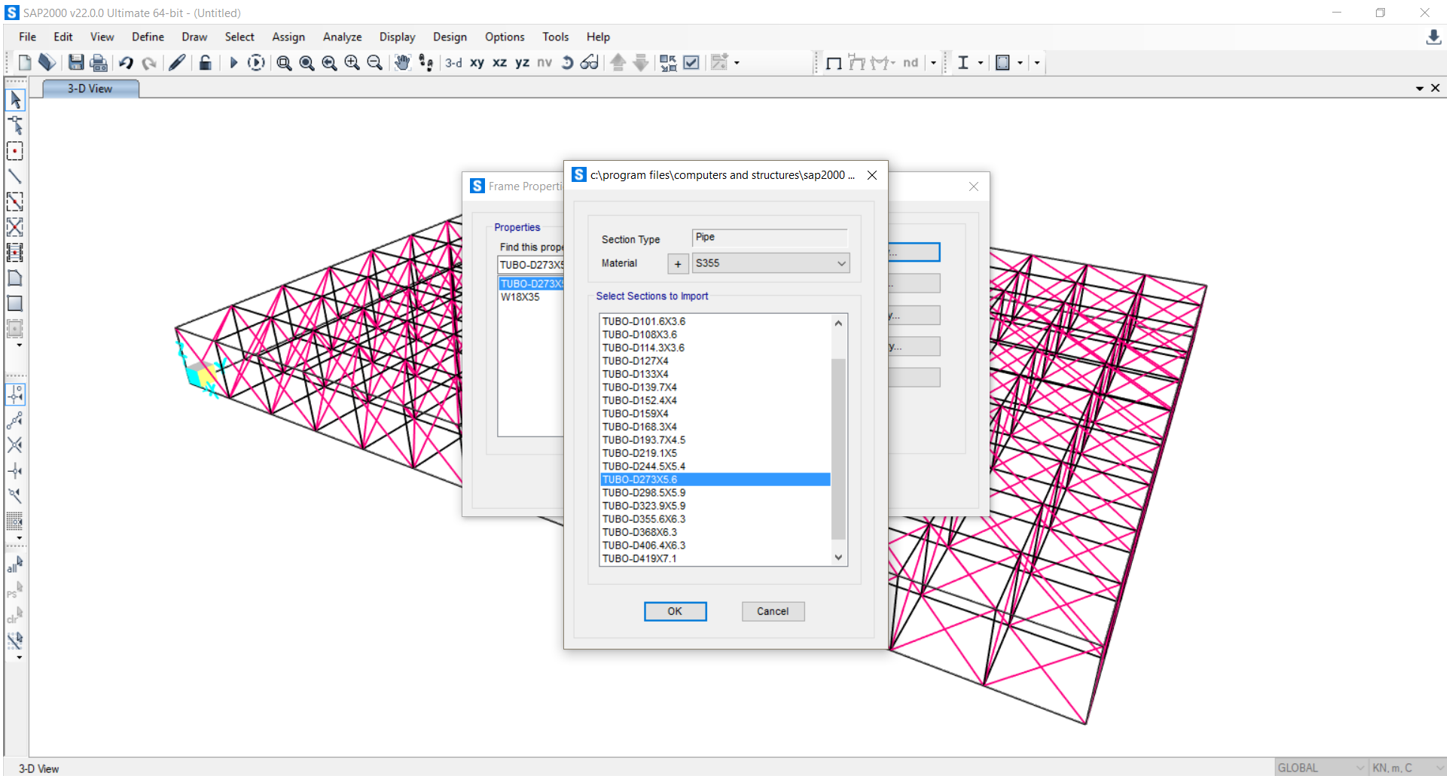
Si assegna a tutte le aste il tipo di profilato tubolare D273 x 5,6, poiché rispetta il raggio d’inerzia minimo calcolato.

Seleziono tutte le aste > Assign > Frame > Frame sections > TUBO-D273 x 5,6
4. Definizione dei vincoli
Si definisce la posizione degli appoggi e le condizioni di vincolo fra le aste (il momento deve essere nullo).
Seleziono i nodi interessati > Assign > Joint > Restraints > Vincoli di tipo cerniera
Selezione tutte le aste > Assign > Frame > Releases/Partial fixity
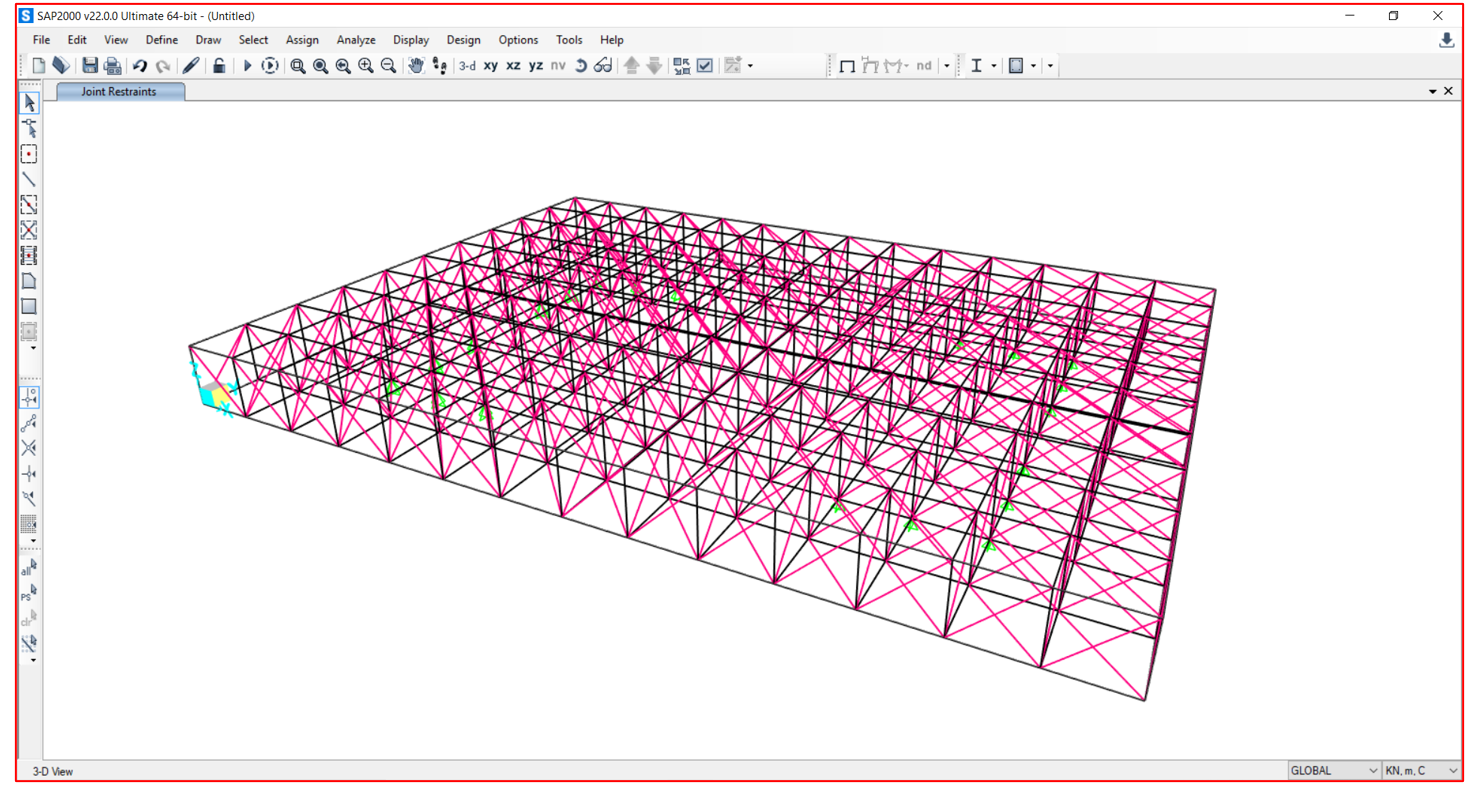
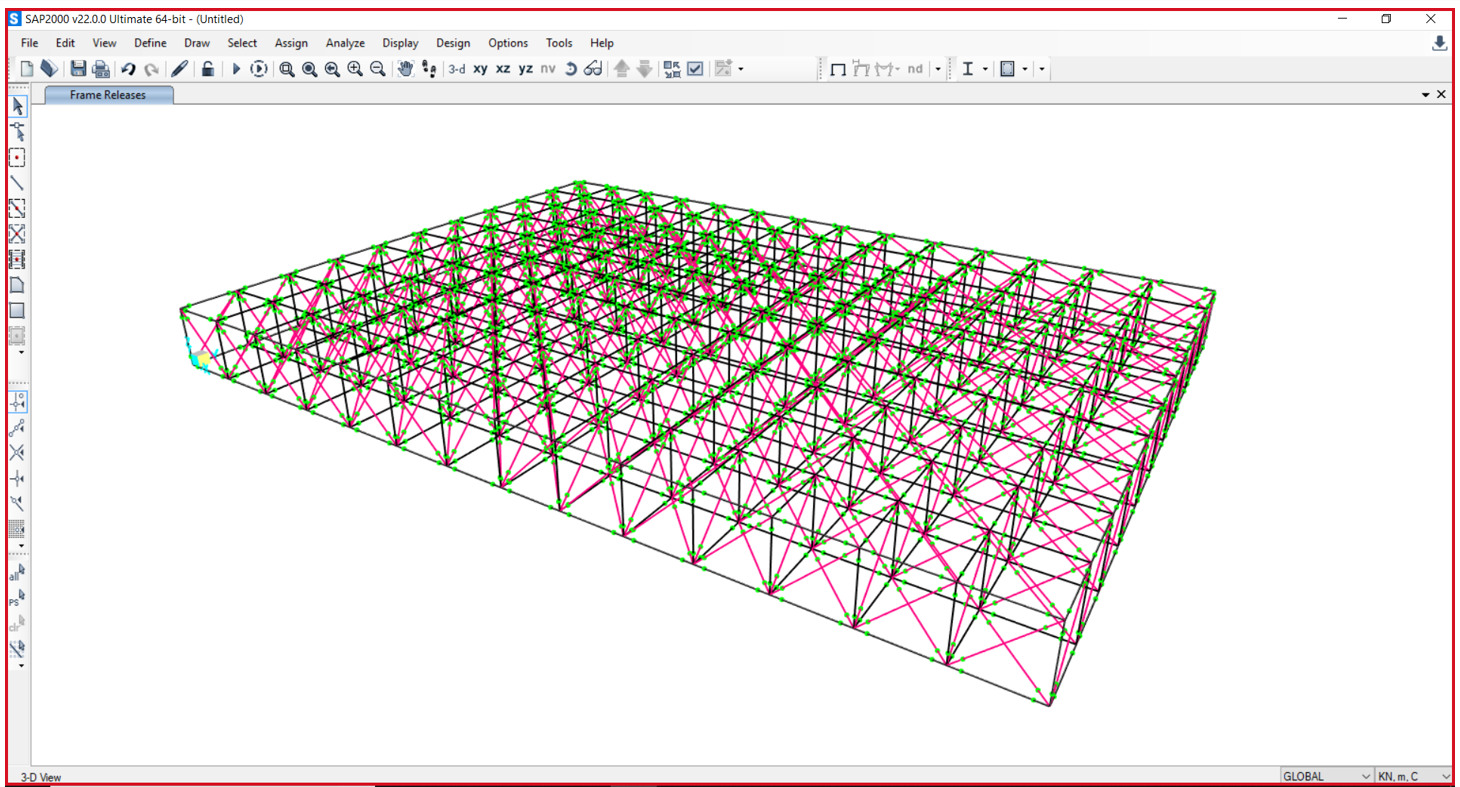
5. Definizione dei carichi allo SLU
La travatura reticolare, tramite i pilastri appesi, porta i quattro piani che compongono l’edificio. I solai che costituiscono i piani dell'edificio sono in acciaio e la destinazione d'uso è ad abitazione civile.
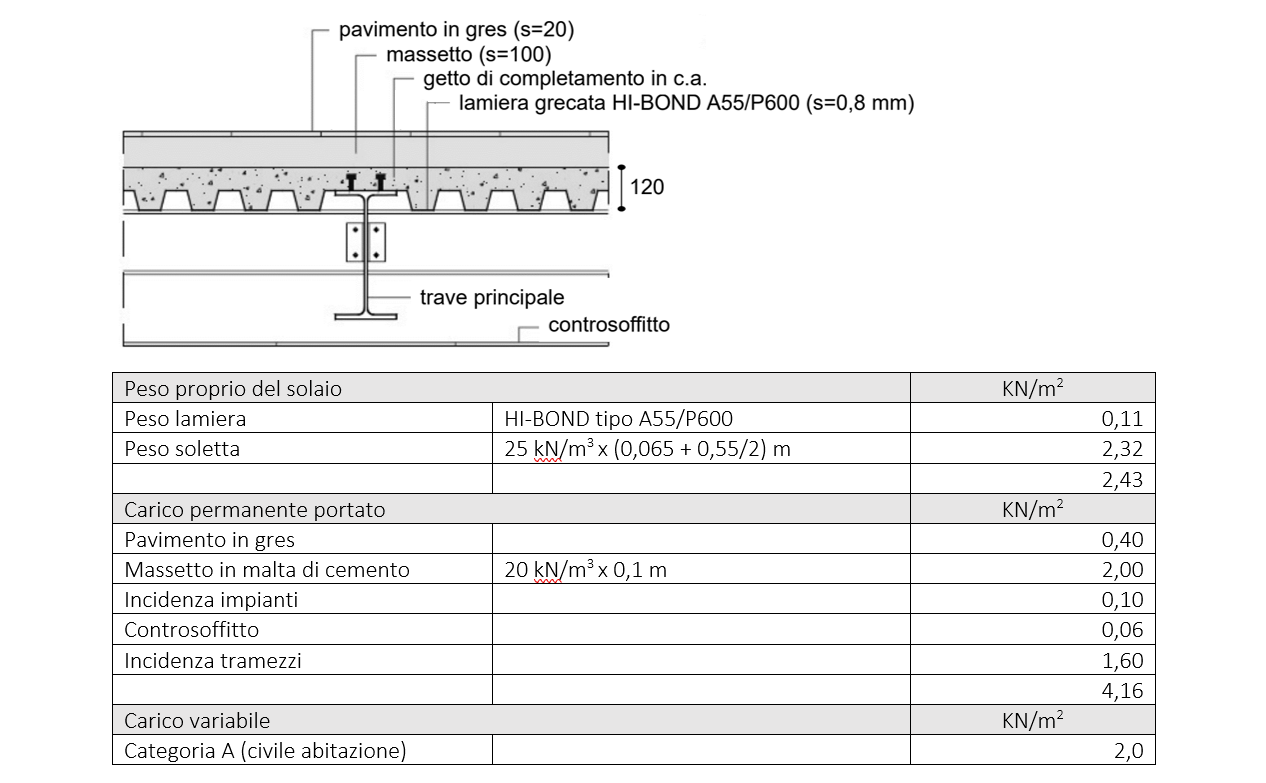
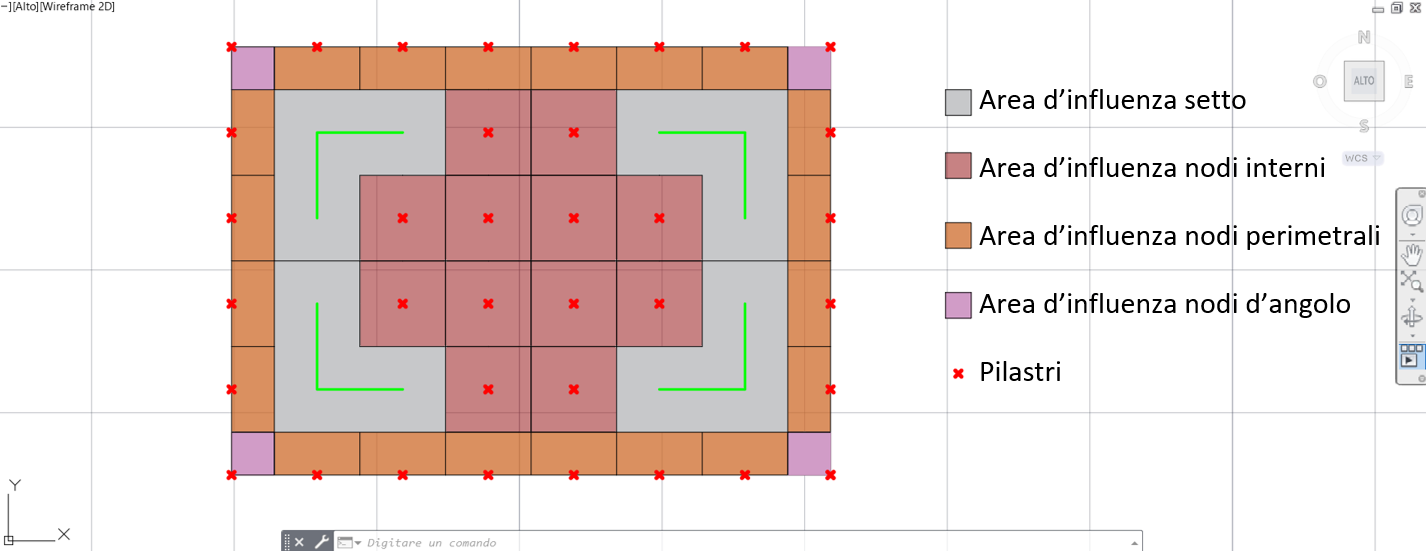
Il calcolo della combinazione dei carichi allo SLU è riportato nel file Excel “1. Definizione carichi – foglio SLU”.
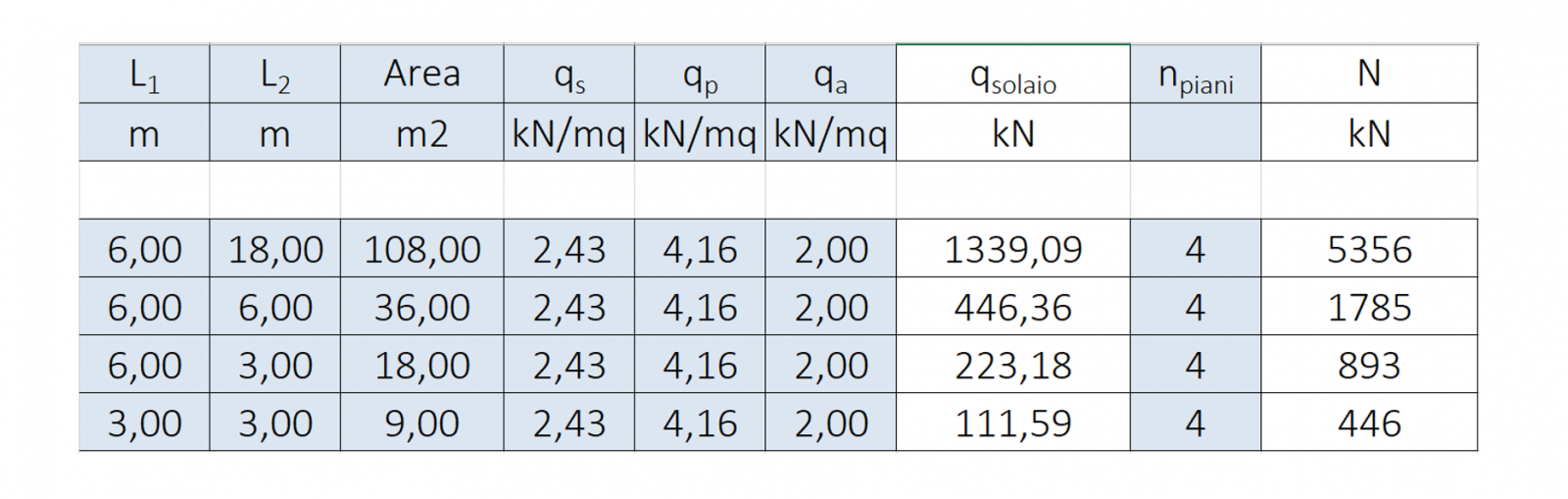
Define > Load pattern > F > Add new load pattern
In seguito, si assegnano i carichi concentrati per ogni tipologia di nodo:
- Nodi setti > Assign > Joint loads > Forces > F = - 5356 kN / 5 = - 1071,2 kN (Diviso per il numero di nodi che compongono il setto)
- Nodi interni > Assign > Joint loads > Forces > F = - 1785 kN
- Nodi perimetrali > Assign > Joint loads > Forces > F = - 893 kN
- Nodi d’angolo > Assign > Joint loads > Forces > F = - 446 kN
6. Avvio dell’analisi
Si avvia una prima analisi per osservare l’effetto dei carichi concentrati assegnati.
Run Analysis > F > Run now
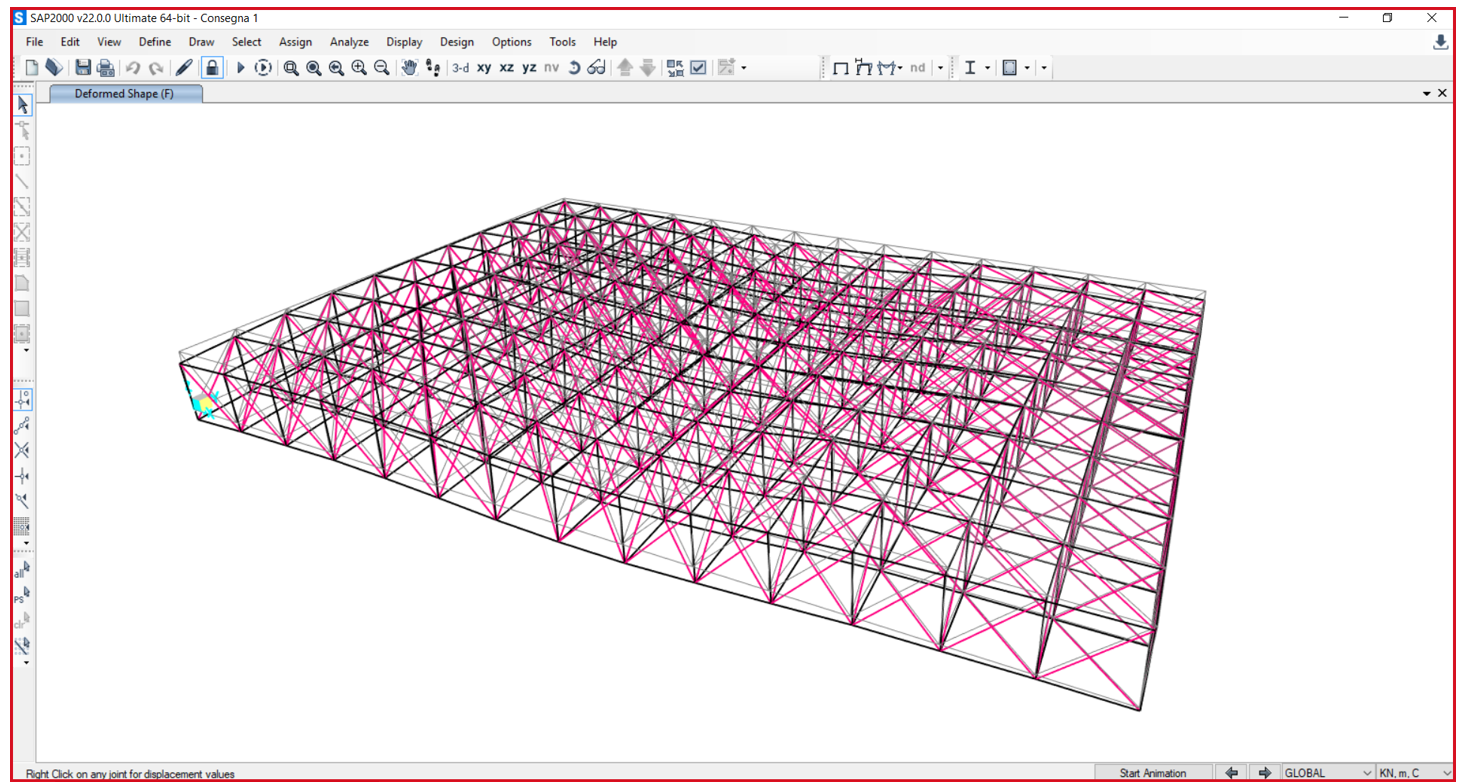
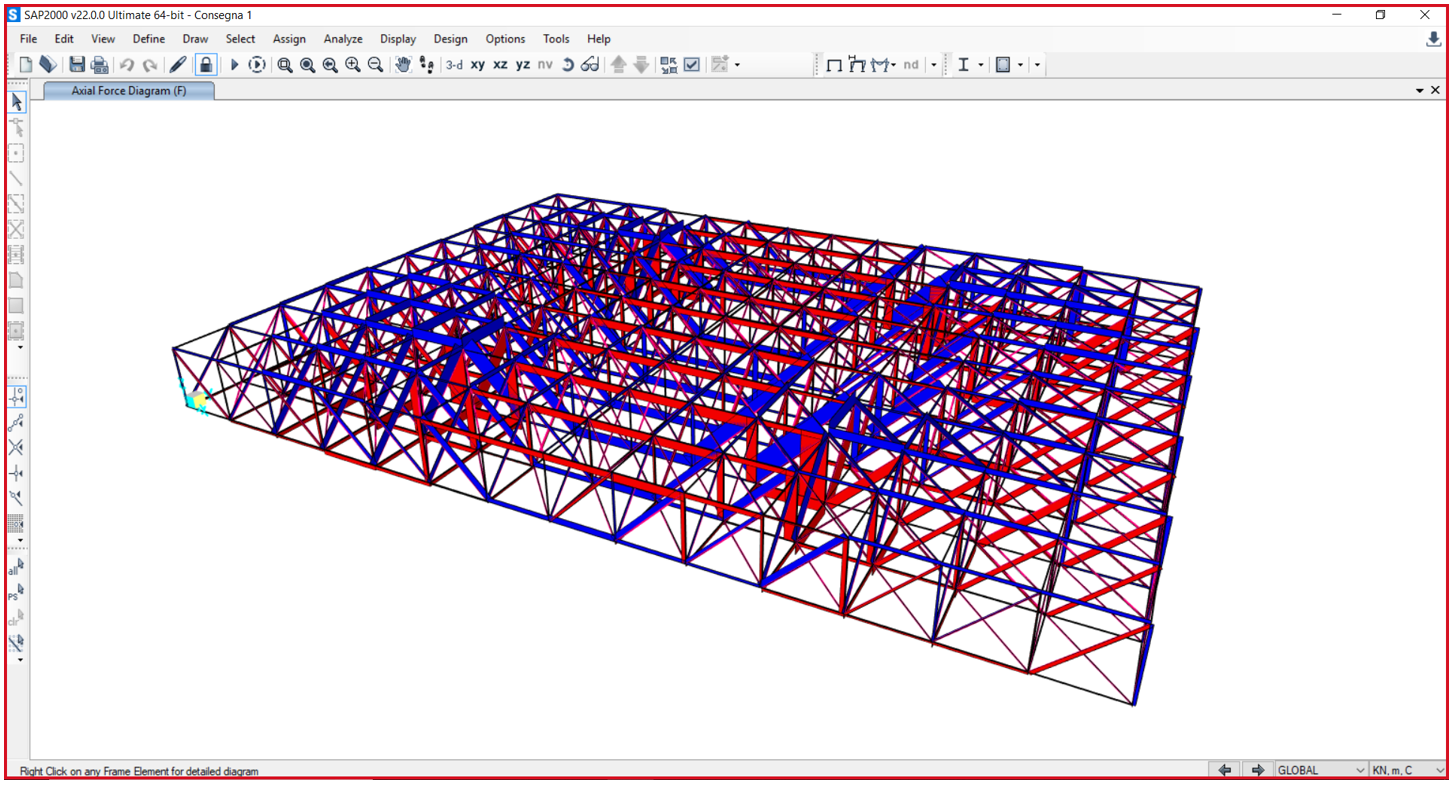
A seguito dell’analisi, dopo aver verificato che il taglio e il momento siano nulli, si analizza la tabella Excel.
Display > Show Tables > Analysis Results > Element Output > Element Forces – Frame
Gli sforzi normali sono stati analizzati in due tabelle differenti, distinguendoli in base alla lunghezza dell'asta analizzata.
File Excel “2. Sforzi normali - foglio aste orizzontali e verticali”
File Excel “2. Sforzi normali - foglio aste diagonali”
Per ognuna delle due categorie si scelgono esempi di aste in base ai valori di sforzi normali di compressione e trazione per assegnare i profilati.
Per quanto riguarda le aste orizzontali e verticali il calcolo per la scelta del profilato è riportato nel file Excel “3. Scelta profilati - foglio aste orizzontali e verticali tese / compresse”. Dopo aver stabilito i tipi di profili necessari, scelgo la sezione tipo da assegnare nuovamente nel modello in SAP2000. Per evitare di sovradimensionare la struttura si è scelto di utilizzare la sezione corrispondente allo sforzo normale intermedio, quindi TUBO-D406,4 x 5,0.
Per quanto riguarda le aste diagonali il calcolo per la scelta del profilato è riportato nel file Excel “3. Scelta profilati – foglio aste diagonali tese / compresse”. Dopo aver stabilito i tipi di profili necessari, scelgo la sezione tipo da assegnare nuovamente nel modello in SAP2000. Per evitare di sovradimensionare la struttura si è scelto di utilizzare la sezione corrispondente allo sforzo normale intermedio, quindi TUBO-D273,0 x 6,3.
7. Definizione del peso proprio
Dopo aver assegnato i due nuovi profili, sia alle aste orizzontali e verticali che alle aste diagonali, si effettua una nuova analisi considerando il peso proprio DEAD. In seguito, si analizza la tabella Excel.
Display > Show Tables > Analysis Results > Joint Output > Joint Reactions
In questo modo si può determinare il peso proprio come riportato nel file Excel “4. Definizione peso proprio”.
Define > Load Pattern > PP > Add new load pattern
Si assegna il peso proprio sotto forma di carico concentrato ai nodi:
Peso proprio / n nodi = 2130,45 kN / 165 nodi = 12,91 kN
Assign > Joint loads > Forces > PP = - 12,91 kN
Define > Load Combination > Add new combo > COMB1 = F e PP con scale factor pari a 1.
8. Avvio dell’analisi
Run Analysis > F e PP > Run now
A seguito dell’analisi si analizza la tabella Excel, esportata prendendo in considerazione la COMB1.
Display > Show Tables > Analysis Results > Element Output > Element Forces – Frame
Gli sforzi normali sono stati analizzati in due tabelle differenti, distinguendoli in base alla lunghezza dell’asta analizzata.
File Excel “5. Sforzi normali COMB1 - foglio aste orizzontali e verticali”
File Excel “5. Sforzi normali COMB1 - foglio aste diagonali”
Le tabelle così ottenute devono essere confrontate con le tabelle precedenti. Si verifica quindi che la differenza di sforzo normale tra le aste in cui agiva solamente la forza F e le aste in cui agiscono sia F che PP nella COMB1 non sia superiore al 10-20%.
9. Definizione dei carichi allo SLE
Per effettuare la verifica agli abbassamenti bisogna prima di tutto definire la combinazione dei carichi non più allo stato limite ultimo ma allo stato limite di esercizio.
Il calcolo della combinazione dei carichi allo SLE è riportato nel file Excel “1. Definizione carichi – foglio SLE”.
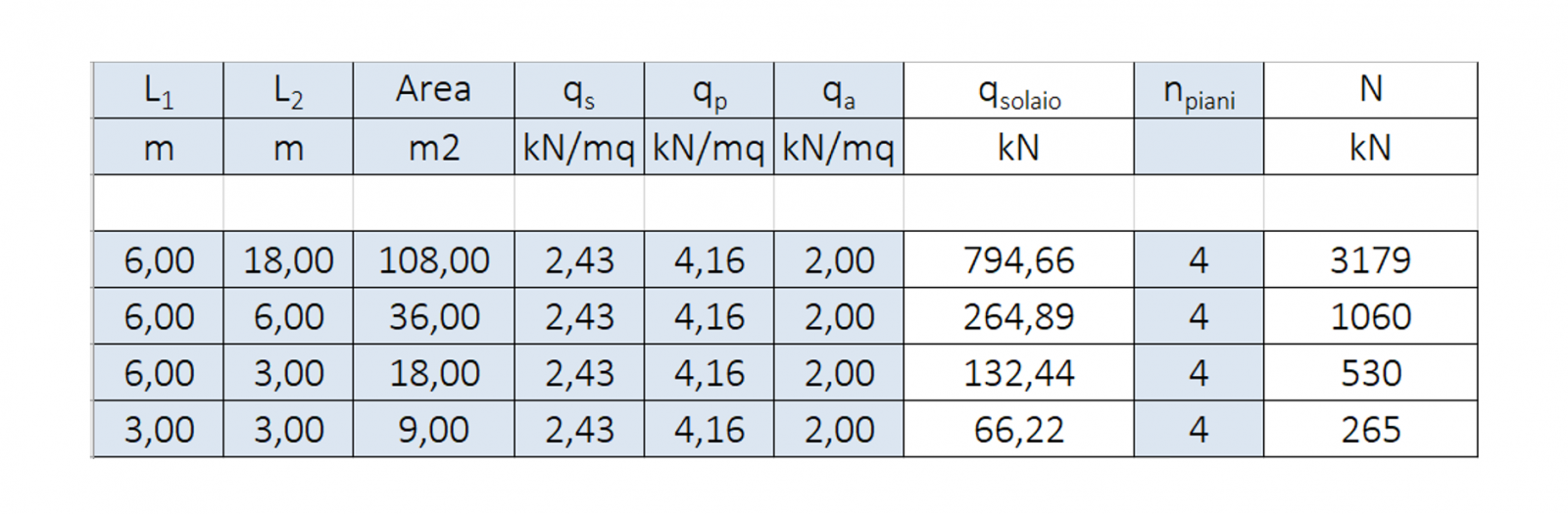
Define > Load pattern > F1 > Add new load pattern
In seguito, si assegnano i carichi concentrati per ogni tipologia di nodo:
- Nodi setti > Assign > Joint loads > Forces > F1 = - 3179 kN / 5 = - 635,8 kN (Diviso per il numero di nodi che compongono il setto)
- Nodi interni > Assign > Joint loads > Forces > F1 = - 1060 kN
- Nodi perimetrali > Assign > Joint loads > Forces > F1 = - 530 kN
- Nodi d’angolo > Assign > Joint loads > Forces > F1 = - 265 kN
Define > Load Combination > Add new combo > F1 e PP con scale factor = 1
10. Avvio dell’analisi
Si avvia una terza analisi per osservare l’abbassamento delle aste.
Run Analysis > F1 e PP > Run now
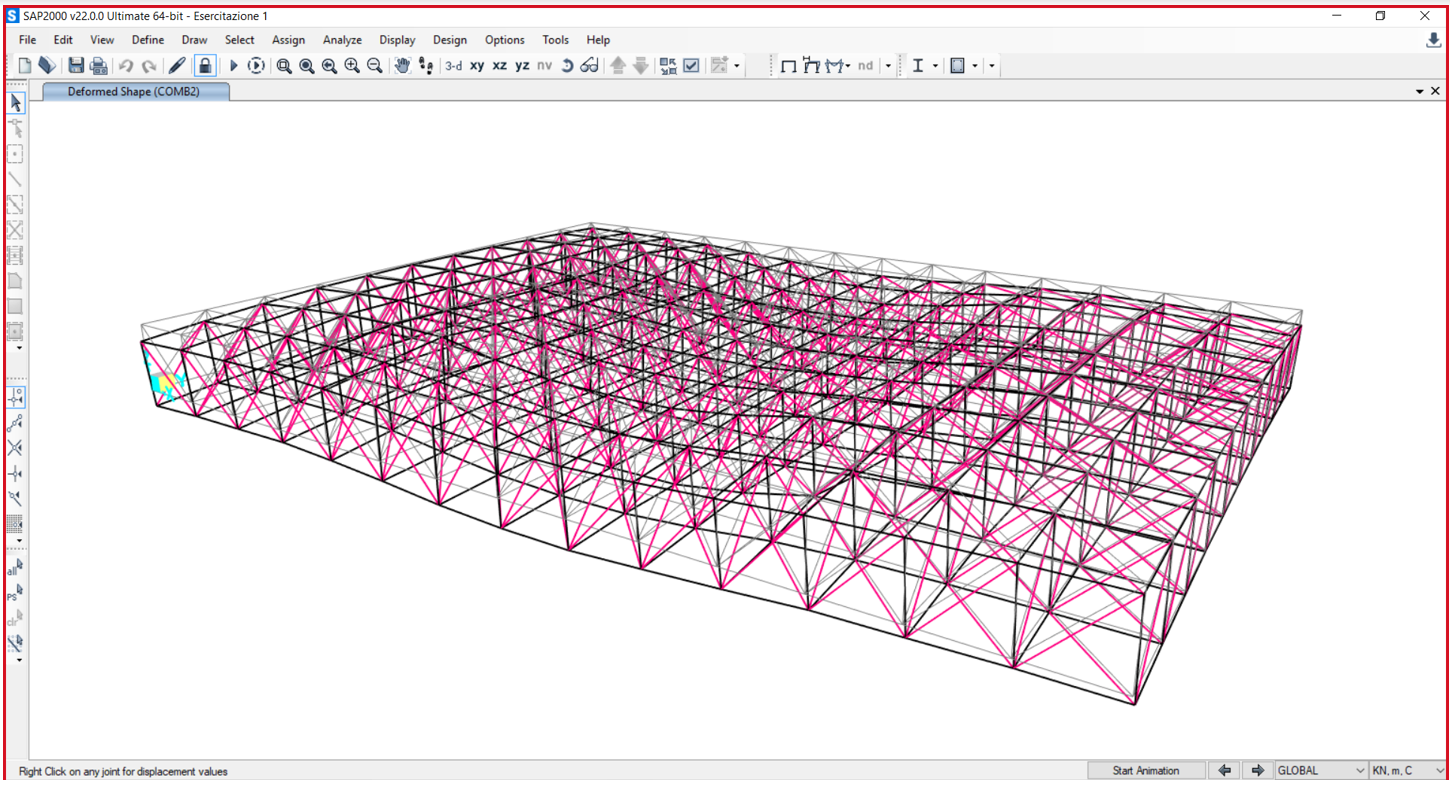
A seguito dell’analisi, si analizza la tabella Excel.
Display > Show Tables > Analysis Results > Joint Reactions > Joint Displacements
Dalla tabella “6. Abbassamenti” si rileva il valore maggiore di abbassamento e si verifica che sia minore della duecentesima parte della più grande distanza tra gli appoggi.
Il valore assoluto ricavato è pari a:
0,038 m < (18 m / 200) > 0,038 < 0,09 m > OK
